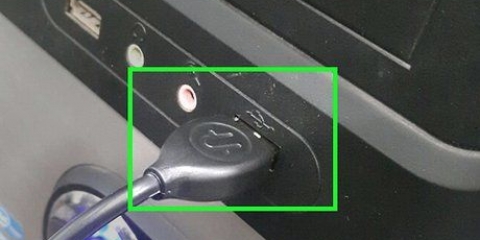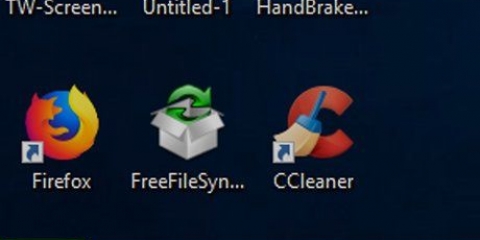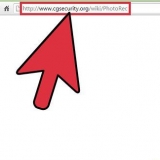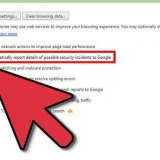@ekko av hvis %time%==00:00:00.00 går :X gå til :W skru av.exe /s /f /t 60 /c `Gå i dvale!!!!!!` 

Endre boksen "Lagre som type" til "Alle filer" Skriv `timer.bat" som filnavn og klikk "Lagre"




Disse trinnene er kun for Windows 7-brukere. Dette programmet fungerer kanskje ikke under andre operativsystemer. Ikke glem å la kommandovinduet være åpent. Du kan minimere dette vinduet som du ønsker.
Slå av datamaskinen automatisk på et spesifisert tidspunkt
Glemmer du alltid å slå av datamaskinen før du går i dvale, eller glemmer du bare å sjekke tiden når du jobber? Denne artikkelen skal forklare hvordan datamaskinen din kan slå seg av på et tidspunkt du angir.
Trinn
Metode 1 av 2: Bruke Task Scheduler

1. Åpne Oppgaveplanlegger. Dette alternativet er tilgjengelig i Windows 7 og Windows 8. I Windows 7 klikker du Start → Kontrollpanel → System og sikkerhet → Administrative verktøy → Oppgaveplanlegger. I Windows 8, trykk ⊞ Vinn og skriv "planlegg oppgaver", velg deretter "planlegg oppgaver" fra søkeresultatene.

2. Klikk på "Opprett grunnleggende oppgave"...`. Dette alternativet finner du i Handlinger-menyen på høyre side av vinduet. Du må gi oppgaven navn og beskrivelse. Gi den et navn som er lett å huske, for eksempel "Shutdown Timer". Klikk Neste > å gå videre til.

3. Velg frekvens. Velg alternativet "Daglig" på siden "Task Trigger" og klikk på Neste >. Velg tidspunktet du vil at datamaskinen skal slå seg av hver natt. La «Return: X dager»-innstillingen stå på «1». Klikk Neste >.

4. Velg `Start program`. Dette alternativet finner du i `Handling`-vinduet og bør velges automatisk. Klikk på Neste-knappen > å gå videre til.

5. Angi plasseringen av programmet for å slå av datamaskinen. Når Windows slår av datamaskinen, kjører den i utgangspunktet et avslutningsprogram. Skriv inn i `Program/script`-feltet C:WindowsSystem32avslutning.exe.
Skriv inn i `Argumenter`-feltet /s. Klikk Neste >.

6. Se innstillingene dine. I Sammendrag-skjermbildet kan du gå gjennom innstillingene for å sikre at du har valgt riktig dag. Klikk på Fullfør-knappen for å lagre oppgaven. Datamaskinen din vil nå slå seg av på det angitte tidspunktet hver dag.
Metode 2 av 2: Bruke en batchfil

1. Åpne Notisblokk fra start > Alle programmene > tilbehør > Notisblokk. Eller bare skriv "notisblokk", uten anførselstegn, i Start-menyen og trykk Enter.

2. Kopier følgende kode:
- W
- X
Dette sjekker fortløpende hva klokken er, og hvis det er riktig klokkeslett, vises meldingen `Gå i dvale!!!!` vil vises og datamaskinen slås av.

3. Endre delen hvis %time%==00:00:00.00 på et tidspunkt du velger . Dette må være i formatet TT:MM:SS.MS og i 24-timers format, ellers fungerer det ikke.

4. Gå til Fil > Lagre som.

5. Dobbeltklikk på filen. Et tomt kommandovindu vises.

6. Hold dette vinduet åpent mens du jobber.

7. Sjekk om du ser et popup-vindu. Når tiden angitt i trinn 3 har kommet, skal datamaskinen vise en melding i et minutt før den slår seg av.

8. Trykk Win + R. For å forhindre at datamaskinen slår seg av, trykk på Windows-tasten (tasten med Microsoft-logoen) + R.

9. Skriv "shutdown -a" uten anførselstegn i vinduet som vises og trykk Enter. Et kommandovindu vises kort. En melding som ligner på dette skal vises.
Advarsler
Artikler om emnet "Slå av datamaskinen automatisk på et spesifisert tidspunkt"
Оцените, пожалуйста статью
Lignende
Populær